Optimiser ses images sur WordPress pour améliorer ses performances
Optimiser ses images sur WordPress
Dans l’univers du web, la rapidité de chargement des pages est cruciale. Un site web lent peut entraîner une mauvaise expérience utilisateur, un taux de rebond élevé et une perte de visiteurs. L’un des principaux facteurs qui influencent la vitesse de chargement est le poids des images. Dans cet article, nous allons explorer pourquoi il est important d’optimiser le poids et le format de vos images et comment le faire efficacement sur WordPress.
Pourquoi optimiser le poids des images ?
Amélioration des performances de chargement
Les images non optimisées peuvent être très lourdes et ralentir considérablement le temps de chargement de vos pages. Des études montrent que 53% des visiteurs mobiles quittent un site si les pages prennent plus de trois secondes à charger. En compressant vos images pour qu’elles pèsent moins de 100 Ko, vous réduisez leur impact sur le temps de chargement, offrant ainsi une expérience utilisateur plus fluide et agréable.
Réduction de la consommation de bande passante
En réduisant la taille des images, vous diminuez également la quantité de bande passante utilisée. Cela peut être particulièrement bénéfique pour les sites à fort trafic ou pour ceux hébergés sur des serveurs avec des limites de bande passante. Moins de bande passante utilisée signifie également des coûts réduits pour l’hébergement.
Les avantages du format WebP
Une compression supérieure
Le format WebP, développé par Google, offre une compression supérieure par rapport aux formats traditionnels comme JPEG et PNG. Les images WebP peuvent être jusqu’à 34% plus petites que les images JPEG et jusqu’à 26% plus petites que les PNG, sans perte notable de qualité.
Bonne compatibilité sur tous les navigateurs
De plus en plus de navigateurs supportent le format WebP, ce qui en fait une option viable pour la plupart des utilisateurs. Les images WebP peuvent également être utilisées de manière transparente sur WordPress grâce à divers plugins qui assurent une compatibilité avec les navigateurs qui ne supportent pas encore ce format.
Comment optimiser ses images sur WordPress ?
Utilisation de CompressPNG.com
Une méthode simple pour commencer à optimiser vos images est d’utiliser un outil en ligne comme CompressPNG.com. Voici comment :
- Rendez-vous sur CompressPNG.com.
- Téléchargez vos images PNG.
- Le site compresse automatiquement les images. Téléchargez les versions compressées.
Pour les images JPEG, vous pouvez utiliser CompressJPEG.com qui fonctionne de manière similaire.
Conversion en WebP
Une fois vos images compressées, il est recommandé de les convertir en WebP pour obtenir des fichiers encore plus légers. Voici comment procéder en utilisant CompressJPEG.com, qui propose également cette fonctionnalité :
- Rendez-vous sur CompressJPEG.com.
- Téléchargez vos images JPEG. Le site va non seulement compresser vos images, mais aussi offrir l’option de les convertir en WebP.
- Téléchargez les versions WebP de vos images.
Pour les images PNG, vous pouvez suivre le même processus sur CompressPNG.com, qui offre également la conversion en WebP.
Mise en place sur WordPress
Après avoir compressé et converti vos images, suivez ces étapes pour les intégrer à votre site WordPress et optimiser encore davantage vos images :
-
Téléversez vos images : Allez dans la bibliothèque de médias de WordPress et téléversez vos nouvelles images optimisées.
-
Utilisez des plugins d’optimisation d’images : Pour automatiser et simplifier le processus d’optimisation des images sur votre site, vous pouvez installer des plugins dédiés comme Imagify ou Smush.
-
Imagify : Ce plugin vous permet de compresser et de convertir automatiquement vos images en WebP lors de leur téléchargement sur WordPress. Il offre également des options de compression pour les images déjà présentes dans votre bibliothèque de médias. Imagify propose plusieurs niveaux de compression (Normal, Agressif, Ultra) pour répondre à vos besoins spécifiques.
-
Smush : Smush est un autre plugin populaire qui permet d’optimiser vos images en les compressant sans perte de qualité. Smush peut également convertir vos images en WebP et propose une optimisation en masse pour les images déjà présentes sur votre site. De plus, Smush inclut des fonctionnalités pour détecter et optimiser les images non utilisées, ce qui peut encore améliorer les performances de votre site.
-
-
Utilisez des plugins de cache : Des plugins de cache comme WP Fastest Cache ou WP Rocket peuvent également améliorer la vitesse de votre site en stockant des versions optimisées de vos pages et de vos images. Ces plugins servent les images optimisées de manière plus efficace, réduisant ainsi le temps de chargement pour les visiteurs.
-
Testez la vitesse de votre site : Utilisez des outils comme Google PageSpeed Insights ou GTmetrix pour vérifier l’amélioration des performances de votre site après l’optimisation des images. Ces outils vous fourniront des rapports détaillés et des recommandations supplémentaires pour améliorer encore davantage la vitesse de votre site.
En utilisant ces plugins et en suivant ces étapes, vous pouvez automatiser et maximiser l’optimisation de vos images sur WordPress, assurant ainsi une performance optimale pour votre site.
Conclusion
Optimiser le poids et le format de vos images est une étape essentielle pour améliorer les performances de votre site WordPress. En compressant vos images et en les convertissant au format WebP, vous pouvez accélérer le temps de chargement, réduire la consommation de bande passante et améliorer le référencement de votre site. Ces actions simples peuvent faire une grande différence dans l’expérience utilisateur et le succès global de votre site web. Alors, n’attendez plus, commencez à optimiser vos images dès aujourd’hui !